Žingsnis -By -TEP instrukcijos, kaip įdiegti ir nustatyti kompiuterio vaizdo plokštę

- 2698
- 752
- Charles Schamberger PhD
Dažnai net pažangūs kompiuterių savininkai išmeta pinigus, mokėdami už meistrų ir paslaugų centrų paslaugas. Taip yra dėl pradinio nežinojimo. Nuo 500 iki 1000 rublių moka tie, kurie nežino, kaip įdiegti ir sukonfigūruoti vaizdo plokštę kompiuteryje namuose. Tačiau vykdant paprastas instrukcijas, dauguma veiksmų, kuriuos mes reguliariai mokame. O dėl išsaugotų lėšų ateityje galite padaryti atnaujinimo kompiuterį.

Šiame straipsnyje mes jums papasakosime, kaip įdiegti ir sukonfigūruoti grafinį adapterį
Kaip teisingai įdiegti vaizdo plokštę
Svarbus. Norėdami išvengti klaidos, prieš pradėdami veikti, perskaitykite visiškai instrukcijas, kaip įdiegti vaizdo plokštės įdiegimą.1 žingsnis. Raskite senosios vaizdo plokštės vairuotojo kompiuteryje ir ištrinkite ją.
Jei neištrinkite senosios programos, gali kilti vairuotojų konfliktas. Todėl prieš įdiegdami vaizdo plokštę turite atsikratyti senų nustatymų. Reikia atlikti pašalinimą, net jei įdiegsite identišką dalį. Taigi, kad su nauja detale nėra suderinamumo problemų, taip pat turite atsikratyti visų „Windows“ tvarkyklių („Windows“), kad rodytumėte grafiką.
Nuimti vairuotojus lengva atlikti rankiniu būdu. Už tai:
- Atidarykite „Device Manager“ (Atidarykite meniu „Pradėti“ (paleidimas) ir paieškos juostoje įveskite „Device Manager“);
- Įrenginių tvarkyklėje eikite į ekrano adapterių skyrių (vaizdo adapteriai);
- Pasirinkite dabartinį adapterį ir spustelėkite mygtuką Dešinysis pelės mygtukas;
- Spustelėkite „Ištrinti“;
- Vykdykite instrukcijas, kurios pasirodys ekrane;
- Atjunkite kompiuterį;
- Nuimkite laidą nuo lizdo.
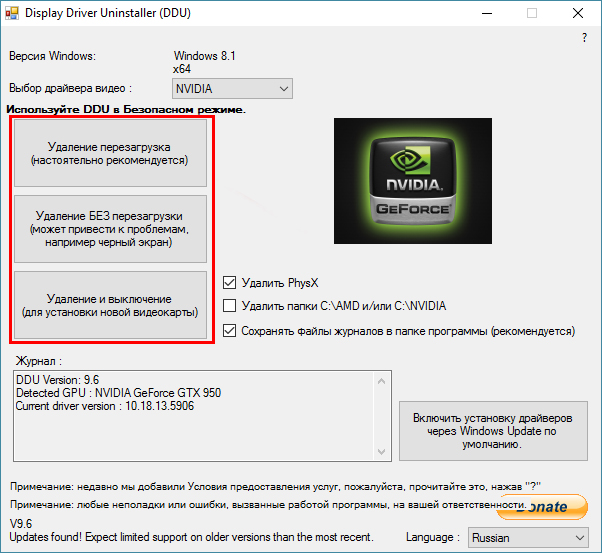
Jei sistemoje įdiegta vaizdo įrašo adapterio nustatymų sistema, galite ištrinti tvarkykles su jos pagalba
Svarbus. Pašalinus vairuotoją, vaizdas gali tapti purvas, neaiškus ar nuobodus. Tai normalu, tik ekranas perėjo prie žemos našumo kokybės.2 žingsnis. Suteikti įžeminimą.
Galbūt kažkas laikys šį žingsnį neprivalomai, tačiau geriau jo nepraleisti kaip perdraudimo. Dirbant su jautriomis kompiuterio detalėmis, reikia įžeminti, kad atsitiktinė elektrinė iškrova nesunaikintų visos „geležies“. Įžeminti tinkama speciali antistatinė apyrankė, pritvirtinta prie kompiuterio dėklo metalinių elementų. Jei neturite apyrankės, tada tilps įprastas buto akumuliatorius ar vandens kranas. Tiesiog paimkite akumuliatorių ar kraną viena ranka, todėl sukursite reikiamą žemę.
Svarbus. Neišarduokite kompiuterio ant kilimo, nes jis gali užsidegti. Neišmeskite kompiuterio ant šlapio ar metalinio paviršiaus. Geriausia ant plytelių ar linoleumo įdėti sistemos bloką.3 žingsnis. Raskite seną vaizdo plokštę ir ištrinkite.
Prieš prijungiant naują vaizdo plokštę, būtina išgauti esamą. Nukreipkite kompiuterio dėklą ir apžiūrėkite pagrindinę plokštę. Viename iš jo laiko tarpsnių jums reikia dalies. Vaizdo įrašo plokštei naudokite PCI-E arba AGP lizdus. Paprastai vaizdo adapteris yra viena didžiausių kompiuterio detalių, todėl jį rasti nebus sunku rasti.

Švelniai paneigdami įrenginį, sklandžiai judant, išimkite vaizdo plokštę iš lizdo
Svarbus. Jei jūsų monitorius neprisijungia prie kompiuterio jungties, o tiesiogiai prie pagrindinės plokštės, tada jums nereikia nieko ieškoti ir nieko ištraukti. Kai kompiuteryje naudojama integruota grafika, vaizdo įrašų mokėjimas nėra.Švelniai atsuktuvas (nenaudokite peilių ir kitų aštrių objektų, galite sugadinti mikrocirkrijas ir dalis) atsukite varžtus, kurie tvirtina vaizdo plokštę ir tvarkingai, nuimkite ją lengvu judesiu į viršų. Atminkite, kad kortelę galima pritvirtinti maža kilpa PCI lizdo srityje. Todėl prieš ištraukdami dalį, kilpa turi būti išleista.
Svarbus. Galite sugadinti lizdą aštriu trūkčiojimu.Nuvalykite kompiuterį nuo sukauptų dulkių ir šiukšlių. Tai galima padaryti naudojant suslėgtą orą arba vakuumą. Po to galite prijungti vaizdo plokštę.

Keisdami vaizdo plokštę, išvalykite sistemos įrenginio korpusą nuo dulkių, jei reikia
Svarbus. Prieš įdiegdami vaizdo plokštę savo rankomis, patikrinkite, ar jūsų kompiuteriui suteikiama garantija. Jei taip, tada bet kokie mechaniniai veiksmai gali sukelti visišką atšaukimą, nes bus pažeistas antspaudo vientisumas ant kūno.4 žingsnis. Įdiekite naują vaizdo plokštę.
Svarbus. Atliekant neatsargų veiksmą, galite sugadinti vaizdo plokštę ar kitą kompiuterio informaciją! Prieš įdiegdami vaizdo plokštę kompiuteryje, perskaitykite žingsnio iki galo aprašą.Ištraukdami vaizdo įrašą iš pakuotės, nelieskite mikrociklo ir kontaktų rankomis, taip pat pašalinius elementus. Įdėkite dalį į lizdą. Švelniai ir tolygiai paspauskite. Įsitikinkite, kad lenta tolygiai pateko į lizdą ir niekas jo netrukdo. Dabar pritvirtinkite lentą varžtais.
Raskite vaizdo plokštės vaizdo plokštelėje „Maitinimo jungtys“, jos yra vaizdo plokštės gale. Tada turite prijungti 1-2 jungtis prie maitinimo šaltinių (6 kontaktų kabeliai). Jei tai nebus padaryta, vaizdo plokštė neveiks tinkamai.
Įdiegus vaizdo plokštę, uždarykite kompiuterio sistemos bloką ir pritvirtinkite korpusą varžtais. Prijunkite ekraną.
Vaizdo plokštės nustatymas
1 ŽINGSNIS. Įjunkite kompiuterį.
Vaizdo plokštės nustatymas jums nereikės daug laiko. Atradęs naują įrenginį, maksimalios operacinės patalpos, nustatykite vaizdo plokštės ekraną. Jums tereikia susitarti su pakeitimais, kuriuos sistema pasirinks.
Svarbus. Jei vaizdas ekrane yra iškraipytas arba „pavara“, tai reiškia, kad plokštė nėra tinkamai nustatyta. Jei kompiuteris įjungiamas monitoriuje, nieko nerodoma, pirmiausia patikrinkite, ar jis teisingai prijungtas prie kompiuterio. Jei su kontaktais viskas gerai, išjunkite kompiuterį. Tada dar kartą sukite varžtus ir atidarykite sistemos bloką. Patikrinkite, ar naujos dalies prijungimas prie pagrindinės plokštės teisingumo.2 žingsnis. Įdiekite tvarkykles.
Jei diskas buvo parduotas su vaizdo adapterio plokšte, tada tiesiog įdėkite jį į kompiuterį, kad įdėtumėte tvarkykles ir vykdytumėte instrukcijas. Priešingu atveju atsisiųskite tvarkyklę internete. Geriausia galimybė yra rasti nustatymus vaizdo įrašų adapterio gamintojo svetainėje.
Svarbus. Stenkitės neatsisiųsti jokios programinės įrangos iš nepatikrintų ir mažai žinomų svetainių. Tai gali būti nesaugu.Atsisiuntę pradėkite diegimo procesą. Programa bus įdiegta automatiškai. Po to iš naujo paleiskite kompiuterį.
3 žingsnis. Patikrinkite teisingus nustatymus.
Mėgstamiausias kompiuterinis žaidimas puikiai tinka tikrinti užpildytus nustatymus. Paleiskite jį ir įjunkite maksimalų visų grafinių parametrų. Pabandykite žaisti. Jei vaizdo plokštės derinimas bus atliktas teisingai, rezultatas bus akivaizdus.
Jei žaidimas veikia neteisingai, tai nereiškia, kad mokestis yra prastos kokybės ar neteisingai nustatytas. Labai dažnai žaidimai prieštarauja vaizdo plokštelėms, ir tai nepriklauso nuo dalies gamintojo. Jei susiduriate su šia situacija, tiesiog išbandykite nustatymus naudodami kitą vaizdo žaidimą. Ir atminkite, kad ne viskas priklauso nuo vaizdo adapterio plokštės, procesoriaus, kietojo disko ir RAM greičio, nėra mažas vaidmuo.
Svarbus. Įdiegdami žaidimo leidimus, pabandykite naudoti monitoriaus parametrus, tai suteiks geriausią vaizdo kokybę. Nereikalaukite daugiau iš vaizdo plokštės, nei jūsų ekranas gali.Tai viskas, dabar jūs žinote, kaip prijungti vaizdo plokštę prie kompiuterio, atlikti visus reikiamus nustatymus ir tuo pačiu išsaugoti kruvinas priemones. Nemokėkite už tai, ką galite padaryti patys. Geriau perskaitykite daugybę kitų naudingų patarimų mūsų svetainėje ir pradėkite taupyti.
- « Kaip nustatyti maršrutizatorių „BashinForm“
- Kaip išspręsti problemą, kai žaidimas neprasideda - procedūra »

